Elastic Stack 是一套开源的、用于数据搜索、分析和可视化的工具集合,它由四个核心组件构成,通常被用于日志和事件数据分析,其应用范围还包括安全分析、业务分析、应用性能监控、网站搜索等场景。本文将详细介绍如何在 Windows 系统本地部署 Elastic Stack 并结合路由侠实现外网访问本地部署的 Elastic Stack 。
第一步,本地部署安装 Elastic Stack
1,本教程操作环境为 Windows11 系统,首先访问 Elastic 官网下载页面,下载 Elasticsearch 的 .zip 版本,点此查看,下载完成将 elasticsearch-版本-windows-x86_64.zip 解压到一个目录,例如 D:\Software\elastic\elasticsearch 。
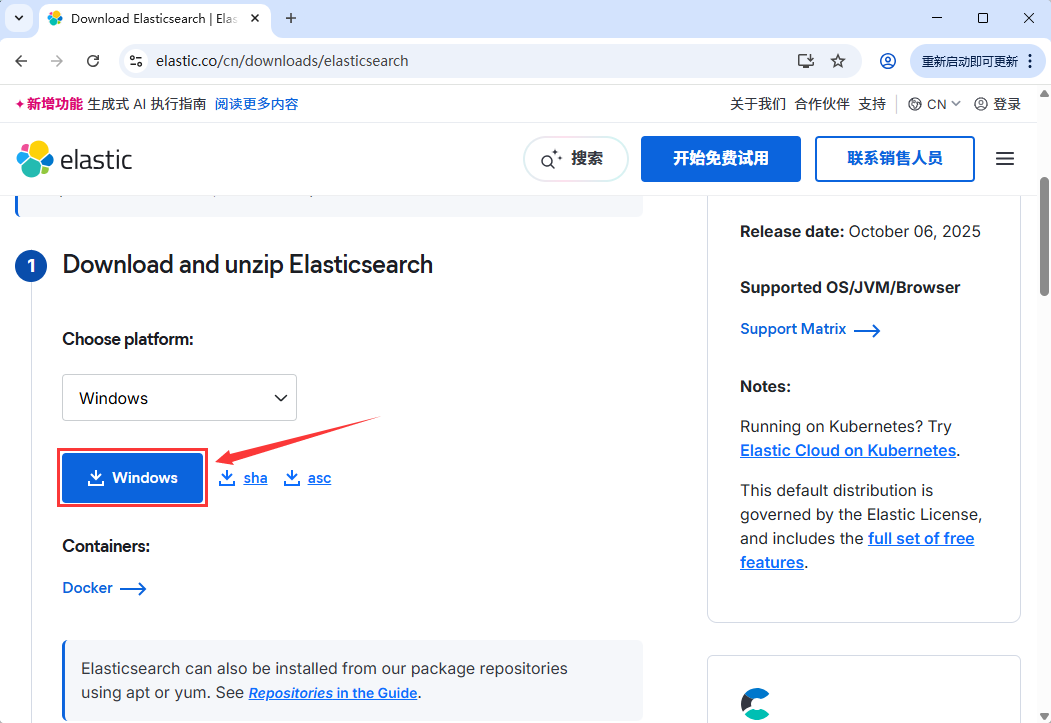
下载 Kibana 的 .zip 版本,点此查看,下载完成将 kibana--windows-x86_64.zip 解压到 D:\Software\elastic\kibana 。
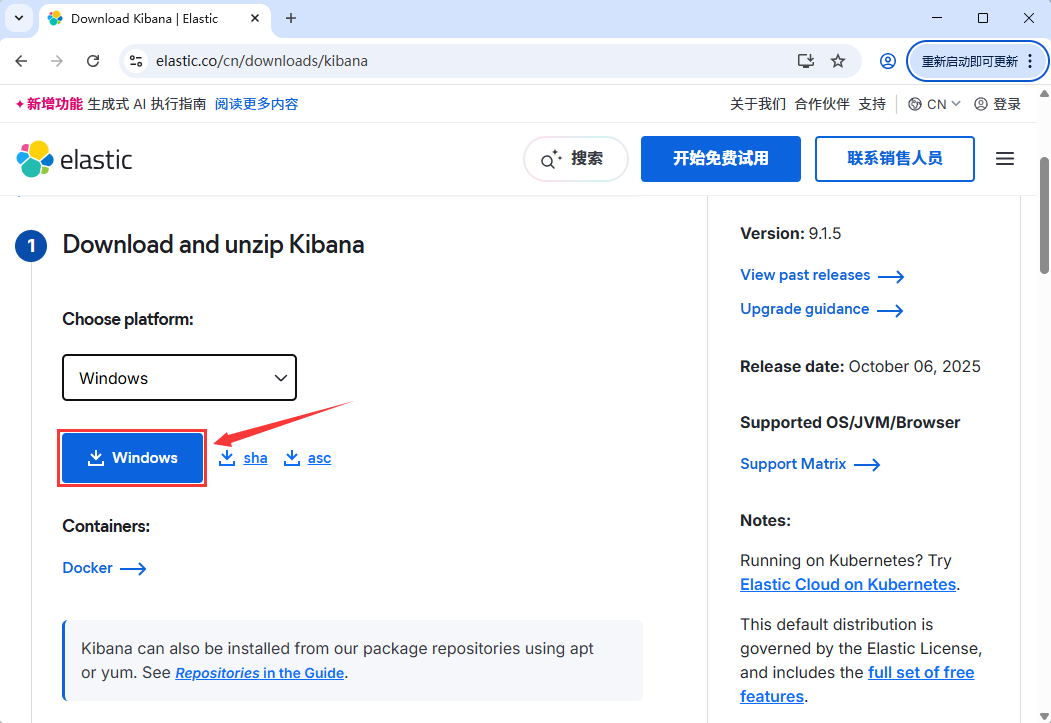
2,进入 D:\Software\elastic\elasticsearch\bin 目录,双击运行 elasticsearch.bat ,首次启动会自动生成安全配置( 证书、密码等 ),请留意控制台输出,记下这个临时密码,后续登录 Kibana 会用到。
3,进入 D:\Software\elastic\kibana\config 目录,编辑 kibana.yml 文件,取消注释并修改以下内容。
server.host: "0.0.0.0" server.port: 5601 elasticsearch.hosts: ["http://localhost:9200"]
4,进入 D:\Software\elastic\kibana\bin 目录,双击运行 kibana.bat ,等待启动完成。
5,打开浏览器访问地址 http://localhost:5601 ,就能看到你部署的 Elasticsearch 界面,输入你在 Elasticsearch 启动时看到的临时密码即可进入 Kibana 主界面。
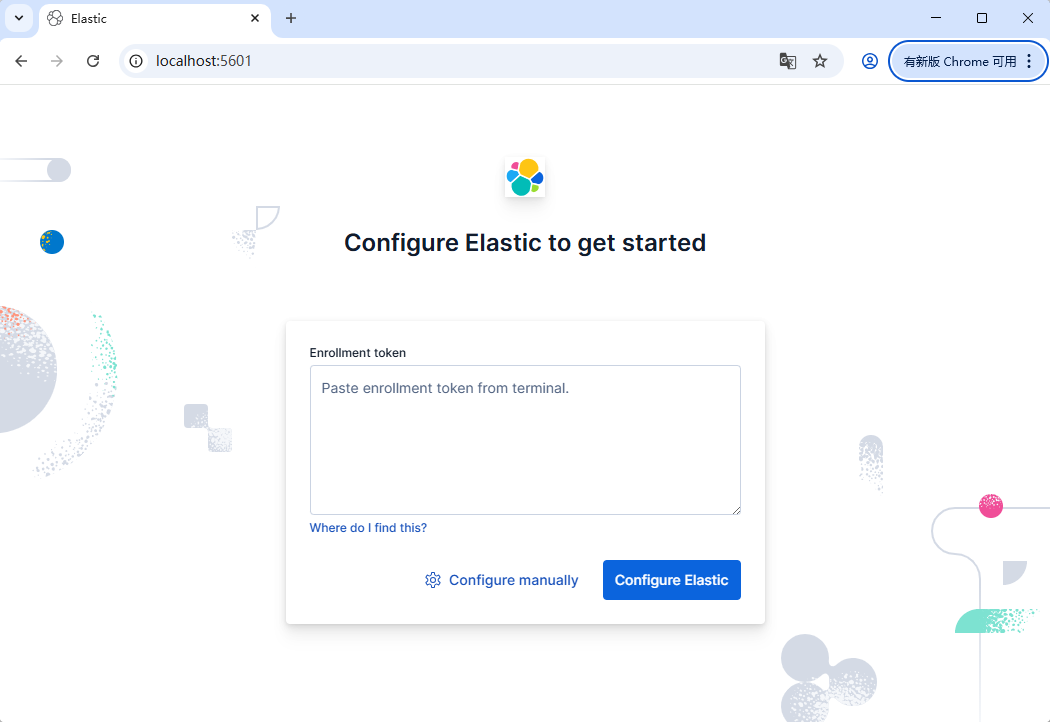
第二步,外网访问本地 Elastic Stack
在内网的电脑上安装路由侠,点此下载
1,下载安装完成后,打开路由侠界面,点击【内网映射】。

2,点击【添加映射】。

3,选择【原生端口】。

4,在内网端口填写 Elastic Stack 端口 5601 后点击【创建】按钮,如下图。
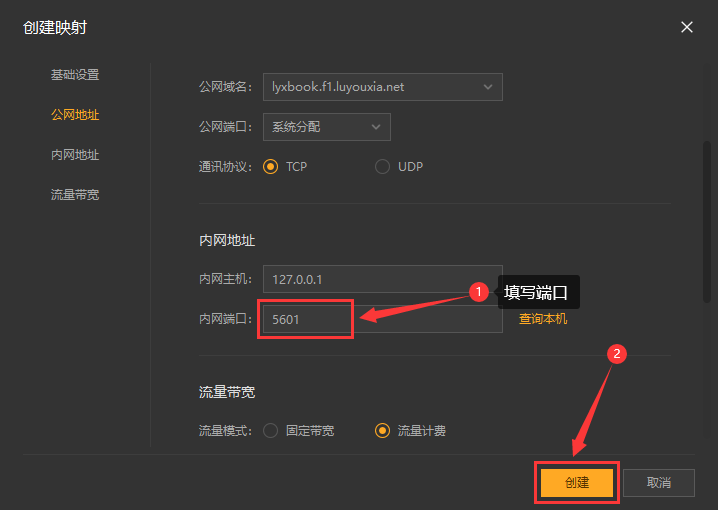
5,创建好后,就可以看到一条映射的公网地址,鼠标右键点击【复制地址】。
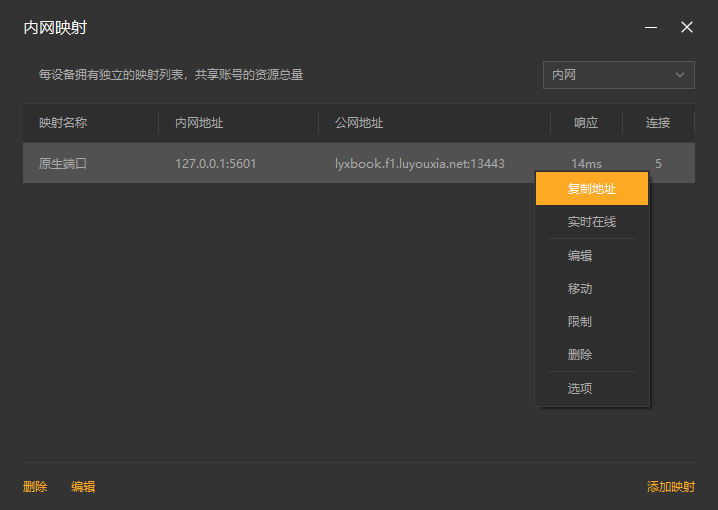
6,在外网电脑上,打开浏览器,在地址栏输入从路由侠生成的外网地址,就可以看到内网部署的 Elastic Stack 界面了。
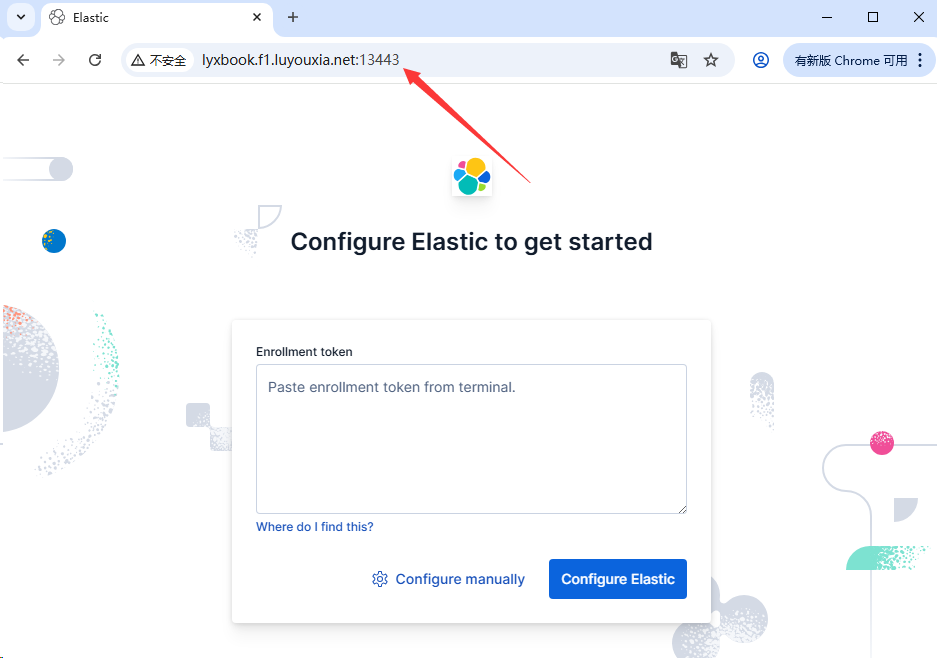
以上就是 Windows 系统在本地部署 Elastic Stack 服务以及利用路由侠的内网穿透平台实现外网访问本地部署的 Elastic Stack 的全部教程了,如果想要对路由侠有更多的了解,可以进官网详细了解,路由侠官网地址:www.luyouxia.com